Przesyłanie zamówień z Subiekt nexo PRO do Base.
Kod wtyczki: NXO_CAI_COM_ORD_BLK_100
Użyta wersja wtyczki: VER_RTM_v158.0
Co powinieneś wiedzieć na początku?
Wtyczka umożliwia przesyłanie zamówień z Subiekt nexo PRO do systemu Base. Dodatkowo funkcjonalność może określić, czy zamówienie jest opłacone czy nie, wybrać sposób dostawy i wybierać zamówienia wyłącznie ze zdefiniowaną flagą i magazynem. Integracja przenosi do Base. tylko zamówienia ZK.
Scenariusz konfiguracyjny
- Punkt pierwszy jest to informacja znacząca dla klientów. Może przydać się m.in w kontakcie z działem wsparcia.
- Każdy z naszych klientów posiada własne ID. W zależności od źródła uruchomienia integracji posiada on różne przedrostki.
- Wersja integracji, którą Państwo posiadają. Więcej informacji tutaj.
2. Do ilu dni wstecz chcesz przetwarzać zamówienia?
Funkcjonalność ta pozwala wybrać do ilu dni wstecz integracja ma przetwarzać zamówienia w Base. Domyślnie można wybrać z zakresu od 1 do 14 dni wstecz. Aby zwiększyć ten zakres do maksymalnie 150 dni należy zakupić SI Extender - rozszerzenie funkcjonalności integracji
PAMIĘTAJ
Integracja podczas weryfikacji, które zamówienia są w zakresie przetwarzania sprawdza datę złożenia zamówienia w Base.

3. Czy przetwarzać zamówienia istniejące przed skonfigurowaniem integracji?
Funkcjonalność ta pozwala wybrać, czy integracja ma sprawdzać zamówienia, których data jest starsza niż data pierwszej konfiguracji integracji.
Dostępne opcje:
a) Nie, przetwarzaj tylko dokumenty dodane po pierwszym skonfigurowaniu integracji
Integracja będzie sprawdzała zamówienia maksymalnie do dnia zapisu pierwszej konfiguracji.
b) Tak, przetwarzaj dokumenty istniejące od:
Integracja będzie sprawdzała zamówienia domyślnie maksymalnie do 7 dni. Aby zwiększyść ten zakres do maksymalnie 90 dni należy zakupić SI Extender - rozszerzenie funkcjonalności integracji
UWAGA
Punkt 2. oraz punkt 3. scenariusza są ze sobą powiązane. Data z punktu 3. ogranicza maksymalny zakres działania integracji do daty tam wskazanej. Jeśli ustawienie z punktu 2. wykracza poza datę z punktu 3 to integracja nie przetworzy zamówień wstecz
UWAGA
Base. nie pozwala na przesyłanie zamówień starszych niż 2 miesiące.
4. Czy chcesz, żeby integracja uruchamiała się automatycznie?
Funkcjonalność ta daje możliwość wyboru uruchomienia integracji w zależności od potrzeb:
Dostępne opcje:
a) Tak, tylko automatycznie uruchomienie
Funkcjonalność ta pozwala również na:
- Ustawienie przerwy między uruchomieniami wtyczki.
- Wybranie zakresu godziny, w których wtyczka ma działać (od 1:00 do 23:00).
- Wybranie dni tygodnia, w których wtyczka ma działać.
b) Nie, tylko uruchom ręcznie
Funkcjonalność ta wymaga naciśnięcia przycisku “Uruchom teraz” w głównym panelu wtyczki.
PAMIĘTAJ
Ustaw wtyczkę na uruchamianie z taką częstotliwością jakiej realnie potrzebujesz do aktualizacji. W zależności od ilości posiadanych danych do przetworzenia możesz uniknąć obciążania twojego serwera, jak i systemu źródłowego oraz docelowego.
5. Połączenie z Base.
Pobierz token API poprzez kliknięcie przycisku kopiuj do schowka w zakładce API. Moje konto > API.

UWAGA
Podanie nieprawidłowego klucza API spowoduje brak możliwości zapisania scenariusza oraz przesłania potrzebnych danych.
6. Połączenie z Subiekt nexo PRO
Dane do połączenia z Nexo są wpisywane w aplikacji Integratora pobieranej po sprawdzeniu i zapisaniu konfiguracji (przycisk na dole strony)
7. Parametry dokumentu w Base.
Funkcjonalność ta umożliwia wskazanie ID statusu, do którego zostanie przesłane zamówienie z Subiekt GT. Dodatkowo wskazujemy katalog z produktami oraz wykorzystywany magazyn po stronie Base. Opcjonalnie możemy wybrać, czy zamówienia automatycznie mają być oznaczone jako opłacone, nieopłacone, nieopłacone gdy pobranie. Zaleca się korzystanie z niebieskich lupek w celu wybrania odpowiednich ID statusów, katalogów i magazynu.
Przykładowe uzupełnienie danych:
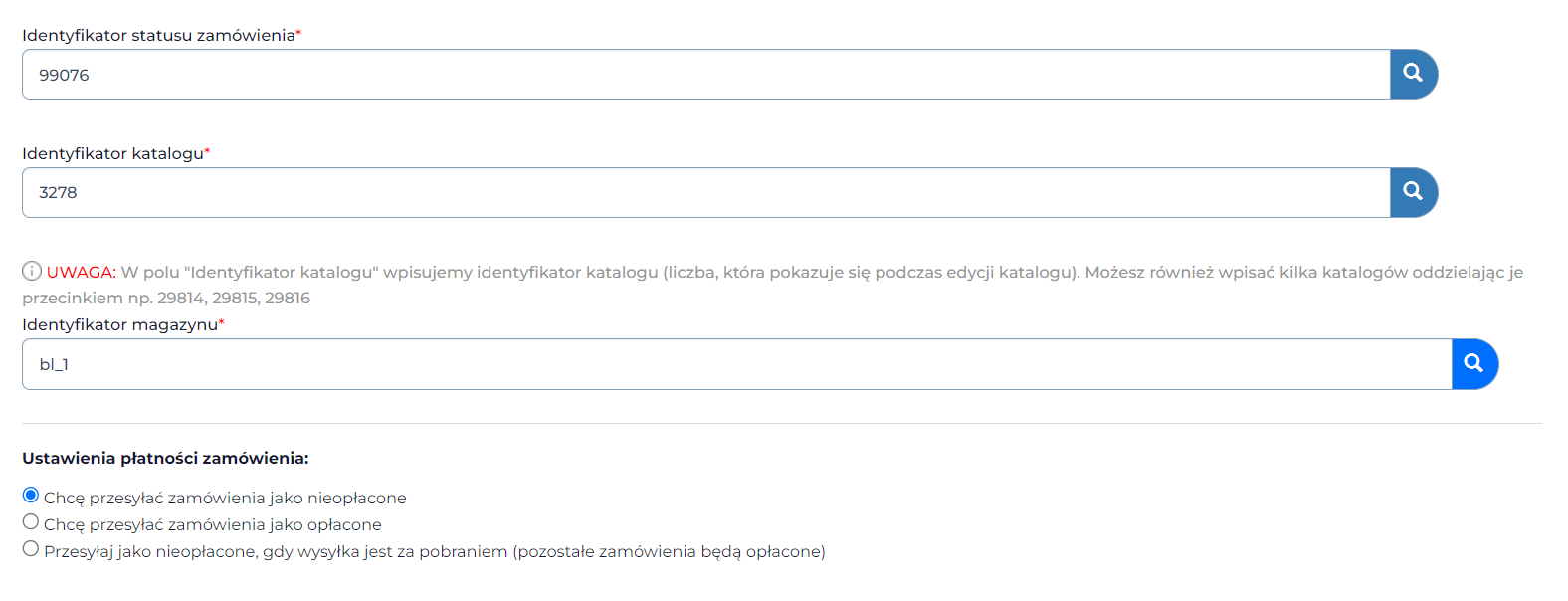
8. Magazyn dokumentów w Subiekt nexo PRO
Funkcjonalność umożliwia wskazanie jednego, lub wielu po przecinku, magazynów, z którego będą pobierane zamówienia do Base. Korzystając z zielonej lupki możemy wybrać magazyn lub wpisać kolejno ich symbole.

9. Jak chcesz przetwarzać sposób dostawy?
Funkcjonalność ta pozwala zdecydować w jaki sposób ma być przetwarzany sposób dostawy.
Mapowanie:
Nazwa sposobu dostawy w Subiekt nexo PRO
Należy wpisać ręcznie 1:1 nazwę sposobu dostawy z Subiekt nexo PRO
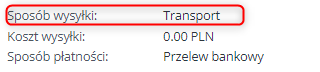
Płatność przy odbiorze
Opcja pozwala na wybór zaznaczenia pola “płatność przy odbiorze” dla zdefiniowanego sposobu dostawy.
10. Flaga dokumentów w Subiekt nexo PRO
Funkcjonalność ta pozwala zdecydować, na podstawie jakiej flagi w Subiekt nexo PRO będą identyfikowane zamówienia w celu przesłania ich do Base. Zamówienie nieoznaczone daną flagą, lub różnymi wybranymi, nie zostanie przesłane do Base.
Link do artykułu Insert: InsERT nexo – W jaki sposób korzystać z flag własnych?
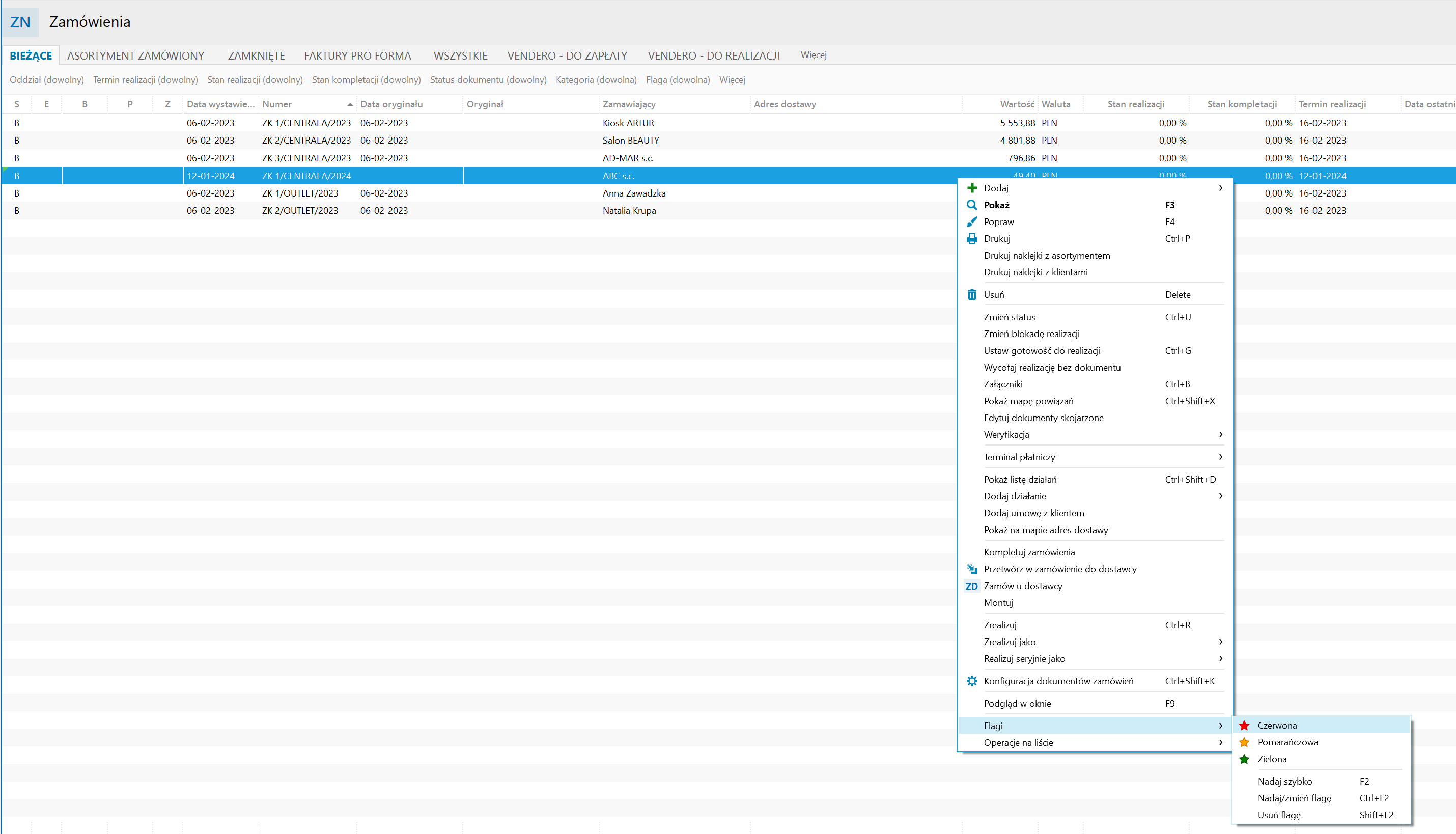
11. Dodatkowo chce przesłać wartość wybranego pola własnego dokumentu z Subiekt nexo PRO do zamówienia w Base.
Dostępne opcje:
a) Nie chcę przesyłać
b) Według następującego mapowania
-
Nazwa pola własnego dokumentu z Subiekt nexo PRO
Należy wprowadzić nazwę pola własnego z Subiekt nexo PRO, lub skorzystać z lupki.
-
Pole w Base.
Należy wybrać pole z Base. do którego ma być przesłana wartość z Subiekt nexo PRO.
12. Dodatkowo chce przesłać wartość wybranego pola własnego produktu z Subiekt nexo PRO do produktu w zamówieniu w Base.
Dostępne opcje:
a) Nie chcę przesyłać
b) Według następującego mapowania
-
Nazwa pola własnego produktu z Subiekt nexo PRO
Należy wprowadzić nazwę pola własnego z Subiekt nexo PRO, lub skorzystać z lupki.
-
Pole w Base.
Należy wybrać pole z Base. do którego ma być przesłana wartość z Subiekt nexo PRO.
13. Zaznaczanie “Klient chce fakturę”
Funkcjonalność pozwala na sposób zachowania integracji ze względu na wybór dokumentu.
Dostępne opcje:
a) Nie zaznaczaj pola "Klient chce fakturę"
Na zamówieniu w Base. nie zostanie zaznaczone pole “Klient chce fakturę”.
b) Zaznaczaj pole "Klient chce fakturę"
Na zamówieniu w Base. zostanie zaznaczone pole “Klient chce fakturę”.
c) Zaznaczaj pole "Klient chce fakturę" tylko gdy zamówienie w Nexo ma ustawione "Realizuj jako" na FS (Faktura VAT Sprzedaży)
Na zamówieniu w Base. pole “Klient chce fakturę” zostanie zaznaczone tylko gdy zamówienie w Nexo ma ustawione “Realizuj jako” na FS (Faktura VAT Sprzedaży).
14. Czy wpisać numer zamówienia z Subiekt nexo PRO do docelowego zamówienia w Base.?
Funkcjonalność pozwala przepisać w wybrane miejsce numer zamówienia z Subiekt nexo PRO.
Dostępne opcje:
a) Nie
Numer nie zostanie przepisany.
b) Tak, do pola uwag.
Numer zostanie przepisany do pola uwag.
c) Tak, do pola dodatkowego
Numer zostanie przepisany do wybranego pola własnego w Base.
Czy chcesz przenosić nazwę flagi z Subiekt nexo PRO do Base.?
Funkcjonalność pozwala przepisać w wybrane miejsce numer zamówienia z Subiekt nexo PRO.
Dostępne opcje:
a) Nie
Numer nie zostanie przepisany.
b) Tak, do pola uwag.
Numer zostanie przepisany do pola uwag.
c) Tak, do pola dodatkowego
Numer zostanie przepisany do wybranego pola własnego w Base.
16. Przesyłaj wagę produktów z Subiekt nexo PRO
Funkcjonalność umożliwia wybór, czy waga produktu ma zostać naniesiona na kartę produktu na zamówieniu w Base.
Dostępne opcje:
a) Tak, przesyłaj wagę z kartoteki produktu
Waga z kartoteki produktu w Subiekt nexo PRO zostanie przepisana na kartę produktu w Base.
b) Nie, waga pozycji na zamówieniu wyniesie 0
Waga z kartoteki produktu w Subiekt nexo PRO nie zostanie przepisana na kartę produktu w Base.
17. Skąd pobierać adres dostawy zamówienia
Funkcjonalność umożlwia wybór, skąd pobierać adres dostawy zamówienia z Subiekt nexo PRO na kartę zamówienia w Base.
Dostępne opcje:
a) Z adresu dostawy odbiorcy zamówienia (w przypadku jego braku - z adresu kontrahenta)
b) Z adresu wybranego w polu "Adres dostawy" zamówienia
Link do artykułu Insert: Subiekt nexo – Jak dodać/wybrać inny adres dostawy na fakturze?